Sådan fjerner du nemt vandmærke fra eksamensbilleder
Vandmærker er et ondt i øjnene, når du ser dem på et billede, og de ødelægger kvaliteten af billedet. Du vil se vandmærker på billeder, når skaberen ikke ønsker, at hans værk bliver stjålet. Og hvis du er studerende, vil du sandsynligvis se vandmærker på dit afgangsbillede, der angiver studiets navn eller fotografen, der har taget det.
Hvis du vil fjerne vandmærket på dit afgangsbillede, har du brug for værktøjer, der hjælper dig med at fjerne vandmærket på det. I denne artikel har vi listet de tre mest brugte vandmærkefjernere, og du vil også lære trinene til fjern vandmærker fra eksamensbilleder.

Del 1. Sådan fjerner du vandmærke fra eksamensbilleder online
Der er mange værktøjer til fjernelse af vandmærker, som du vil se på internettet. Det er dog ikke alle, der er gratis og nemme at bruge. Også i denne del vil du vide, hvordan du fjerner vandmærker bekvemt og effektivt.
FVC gratis vandmærkefjerner er en online vandmærkefjerner, der gør dig i stand til nemt at fjerne vandmærker på dine eksamensbilleder. Dette onlineværktøj er populært, fordi du ikke behøver at downloade noget, før du bruger det. Derudover understøtter den de mest almindelige billedformater, såsom PNG, JPG, JPEG, BMP og mere. Og selvom du fjerner vandmærket på dit billede, vil det have samme billedformat som før, når du downloader det.
Ved at bruge denne vandmærkefjerner kan du vælge mellem fjernelsesforudindstillingerne ved at vælge vandmærkeområdet. Du kan vælge mellem polygonal, lasso eller pensel. Desuden kan du bruge dette værktøj til at slette andre unødvendige ting på dit billede.
Fordele
- Den har en hurtig operativ softwaregrænseflade.
- Det er sikkert at bruge.
- Det er 100% gratis at bruge.
- Tilgængelig på alle webbrowsere, inklusive Google, Firefox og Safari.
Ulemper
- Det er internet-afhængigt.
Sådan slipper du af med vandmærke på afgangsbilleder ved hjælp af FVC Free Watermark Remover:
Trin 1. Søg i den browser, du bruger FVC gratis vandmærkefjerner. Du kan klikke på dette link for at gå direkte til deres webside.
Trin 2. På softwarens hovedgrænseflade skal du klikke på Upload billede knap. Dine computermapper vil bede dig om, hvor du vil vælge afgangsbilledet og uploade det.
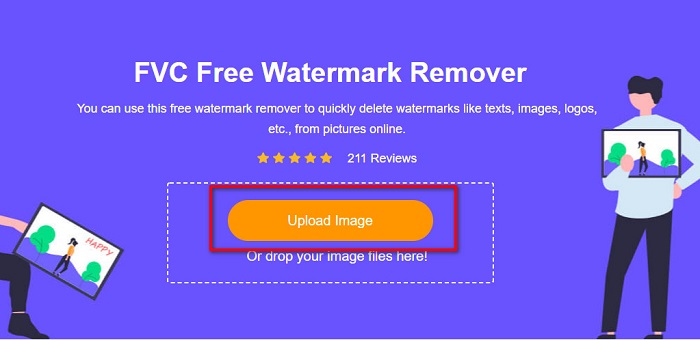
Trin 3. Vælg derefter det fjernelsesværktøj, du vil bruge til at fjerne vandmærket. Vælg mellem Polygonal, Lasso eller Pensel. Og vælg derefter det område af vandmærket, du vil fjerne.
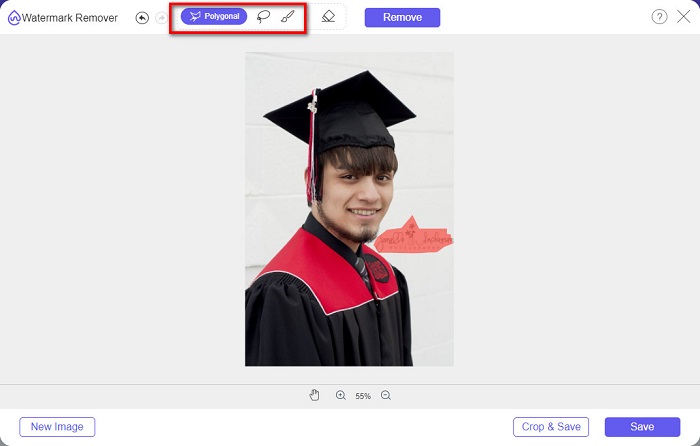
Trin 4. Når du har valgt vandmærkeområdet, skal du klikke på Fjerne knappen for at slette vandmærket.
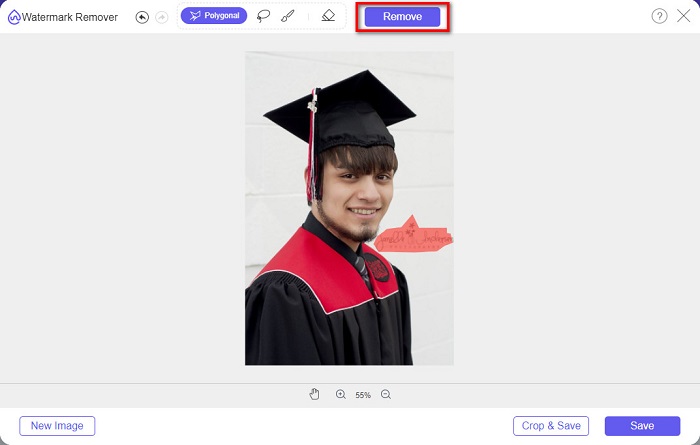
Trin 5. Du vil se, at vandmærket er fjernet. Klik på Gemme knappen for at downloade billedet til din enhed. Hvad mere er, dette online værktøj til fjernelse af vandmærker er også et photobucket vandmærkefjerner.
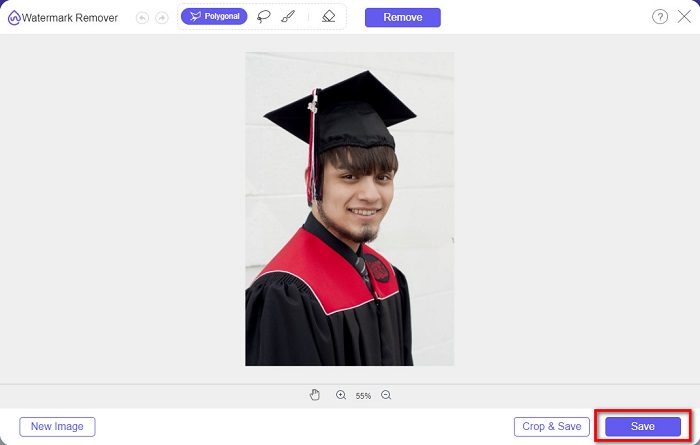
Del 2. Sådan fjerner du vandmærke fra eksamensbilleder ved hjælp af Inpaint
Folk retoucherer nogle gange vandmærket for at få billedet til dets oprindelige udseende. Men hvordan gør de det? Professionelle bruger en fotoeditor og maler etiketten pixel-for-pixel, hvilket resulterer i et par arbejdstimer. Der er dog et andet værktøj, der vil hjælpe dig med at gøre dit liv nemt. I denne del lærer du, hvordan du bruger Inpaint og dets fordele.
Inpaint er en online vandmærkefjerner, der også hjælper dig med at fjerne vandmærker på dit eksamensbillede. Denne online softwareapplikation har også en version, der kan downloades, tilgængelig på Windows og Mac. Desuden giver det dig mulighed for at fjerne uønskede ting på dit billede, som logoer, tekster, objekter osv. Hvad der endda er overraskende er, at det har en funktion, hvor du kan reparere gamle billeder og returnere dem til deres originale kvalitet. Det har også fjerneværktøjer til at vælge det vandmærkeområde, du vil fjerne.
Fordele
- Den har en nem at bruge softwaregrænseflade.
- Det giver dig mulighed for at lave digital ansigtsretouchering.
- Det giver dig mulighed for at udfylde de sorte områder i Panoramaer.
- Tilgængelig på næsten alle webbrowsere, såsom Google og Firefox.
Ulemper
- Det er internetafhængigt.
Sådan fjerner du vandmærke fra eksamensbilledet ved hjælp af Inpaint:
Trin 1. Søg efter Inpaint i din browser, og gå derefter til deres webside. Og derefter, på softwarens hovedgrænseflade, klik på Upload billede knappen for at uploade dit afgangsbillede.
Trin 2. Vælg derefter det fjerneværktøj, du vil bruge til at vælge vandmærkeområdet. Vælg mellem markørværktøj, lassoværktøj og polygonalt lassoværktøj.
Trin 3. Brug derefter det værktøj, du vil bruge, til at vælge det vandmærkeområde, du vil fjerne.
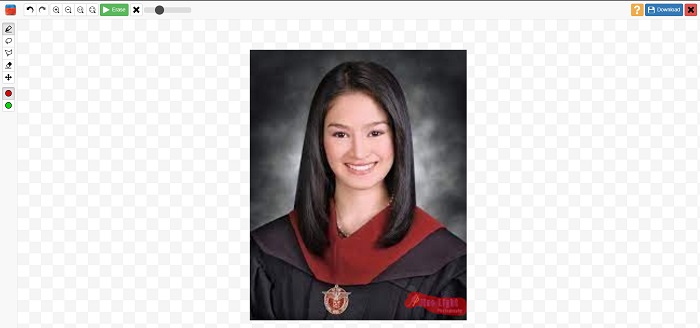
Trin 4. Til sidst skal du klikke på Slette knappen for at fjerne vandmærket på dit eksamensbillede. Og klik derefter på Hent knappen for at downloade billedet.
Del 3. Sådan fjerner du vandmærke fra eksamensbillede ved hjælp af Photoshop
Adobe Photoshop er den mest berømte redigeringssoftware, som mange professionelle bruger. Men hvad mange brugere ikke ved er, at det ikke kun er et redigeringssoftware; det kan også fjerne uønskede vandmærker på dit billede. For at lære, hvordan du fjerner vandmærket fra dit billede, skal du læse denne del grundigt.
Adobe Photoshop er den mest populære billedredigeringssoftware med mange redigeringsfunktioner. Mange professionelle bruger denne redigeringsapplikation, fordi du kan redigere dit billede på mange professionelle måder. Den indeholder værktøjer, der gør det muligt for dig at redigere dit billede i detaljer. Desuden producerer det output med en høj kvalitet, som du kan dele på enhver social medieplatform.
Fordele
- Den har mange avancerede redigeringsfunktioner at bruge.
- Den indeholder mange værktøjer til brug til redigering.
- Det producerer output af høj kvalitet.
- Det giver dig mulighed for at redigere og oprette billeder både print og web.
Ulemper
- Den har en svær at bruge softwaregrænseflade.
- Du skal købe appen for at downloade den.
Sådan fjerner du vandmærker på dit billede ved hjælp af Adobe Photoshop:
Trin 1. Download Adobe Photoshop på din enhed, og kør derefter appen. Åbn billedet i Photoshop på hovedbrugergrænsefladen.
Trin 2. Vælg området for vandmærket. Du kan bruge Pen værktøj, det Hurtigt valg værktøj, eller den Magic Wand værktøj.
Trin 3. Gå til Vælg > Rediger > Udvid for at inkorporere baggrundspixlen.
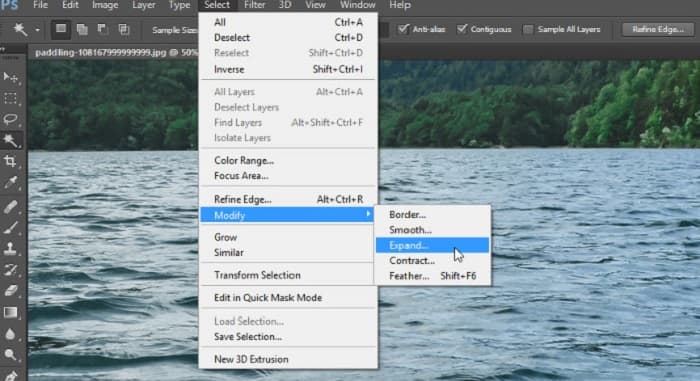
Trin 4. Gå til Rediger > Udfyld, og vælg derefter Indholdsbevidst i afsnittet Indhold.
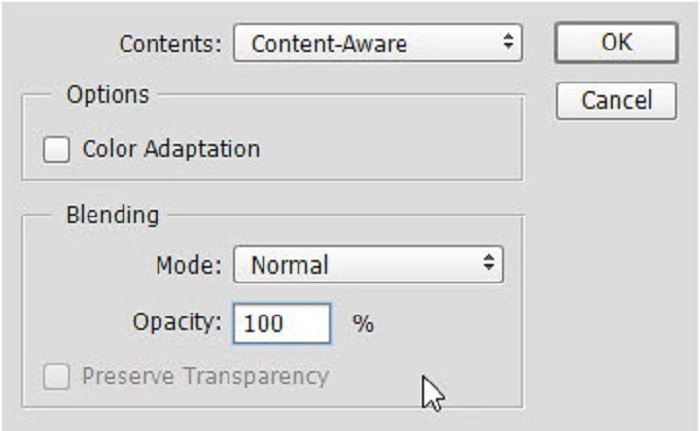
Trin 5. Tryk derefter på CTRL+D. Du vil se, at vandmærket er fyldt med baggrunden. Brug derefter for at fjerne vandmærkets omrids Klonstempelværktøj.
Trin 6. Hold Alt-tasten og spor omridset af vandmærket. Når du er færdig med at fjerne sporene, vil du se, at vandmærket er fjernet.
Del 4. Ofte stillede spørgsmål om fjernelse af vandmærke fra gradueringsbillede
Ødelægger det kvaliteten at fjerne vandmærker fra eksamensbilleder?
Fjernelse af vandmærket fra eksamensbilleder vil ikke nødvendigvis ødelægge kvaliteten. Men når du fjerner vandmærket, efterlader nogle værktøjer stadig mærker.
Kan du fjerne vandmærker på Canva?
Ja. Canva har en funktion, hvor du kan fjerne vandmærker gratis. Bare klik på knappen Fjern vandmærker for at gøre det.
Kan du fjerne vandmærkerne på PDF?
Ved at bruge værktøjerne vist ovenfor kan du fjern eventuelle vandmærker fra din PDF-fil.
Konklusion
Siden du har lært hvordan man fjerner vandmærker fra eksamensbilleder, kan du nu gøre det selv og prøve de værktøjer, der er præsenteret ovenfor. Fjernelse af vandmærket gøres let ved hjælp af en vandmærkefjerner. Mange anbefaler dog at bruge FVC gratis vandmærkefjerner fordi det er praktisk og nemt at bruge.



 Video Converter Ultimate
Video Converter Ultimate Skærmoptager
Skærmoptager



